თუ თქვენ განიცდით გრძელვადიან პრობლემებს თქვენს Oculus Quest 2 ყურსასმენთან დაკავშირებით, თქვენ ალბათ გაიარეთ პრობლემების მოგვარების მრავალი გზა, რათა გამოესწორებინათ პრობლემა. მას შემდეგ რაც სცადეთ ყველა ხელმისაწვდომი ვარიანტი, შეიძლება დაგჭირდეთ ერთ-ერთი ბოლო რამის გაკეთება, სანამ მის შეცვლას ცდილობთ, არის ქარხნული პარამეტრების გადატვირთვა.
ქარხნული პარამეტრების გადატვირთვა; უბრუნებს ყურსასმენს იმ მდგომარეობაში, რომელშიც იყო ქარხნიდან გასვლისას. ცხადია, ეს არ არის გამოსწორება, რომელსაც შეუძლია გადაჭრას პრობლემები, როდესაც აპარატურა გატეხილია ან დაზიანებულია. მიუხედავად ამისა, ის შეიძლება ეფექტური იყოს პროგრამული უზრუნველყოფის პრობლემების გადასაჭრელად.
Შენიშვნა: სანამ ყურსასმენი გადატვირთულია ქარხნულ პარამეტრებზე, ქარხნული პარამეტრები არის ოპერაციული სისტემის მიმდინარე ვერსია. ქარხნული პარამეტრების გადატვირთვა არ შეამცირებს ოპერაციული სისტემის ვერსიას იმ ვერსიამდე, როდესაც თქვენი ყურსასმენი რეალურად იყო წარმოებული; უბრალოდ გადააყენე ის მდგომარეობა, თითქოს ახლა ახალი იყოს.
თქვენი Quest 2 ყურსასმენის გადატვირთვის ორი გზა არსებობს. პირველი მეთოდი იყენებს თავად ყურსასმენს, ხოლო მეორე იყენებს დაწყვილებულ მობილურ ტელეფონს და Oculus აპს. ნებისმიერმა მეთოდმა უნდა იმუშაოს; უბრალოდ აირჩიე ის, რაც შენთვის ყველაზე ადვილია. თუ რაიმე პრობლემა შეგექმნათ, შეეცადეთ გამოიყენოთ სხვა მეთოდიც.
შენიშვნა: თქვენი Quest 2 ყურსასმენის ქარხნული პარამეტრების გადატვირთვა გამოიწვევს მოწყობილობის ყველა მონაცემის დაკარგვას. დარწმუნდით, რომ შენახული ფაილის სარეზერვო ასლი გაქვთ, რომლის შენახვაც გსურთ.
ყურსასმენის გადატვირთვა ყურსასმენიდან
ყურსასმენის ყურსასმენიდან გადატვირთვისთვის, ჯერ უნდა გამორთოთ ის ჩვეულებრივად. შემდეგი, ჩატვირთეთ ყურსასმენი ჩართვის და ხმის შემცირების ღილაკზე დაჭერით. თქვენ უნდა გეჭიროთ ორივე ღილაკი, სანამ ჩატვირთვის ეკრანი არ გამოჩნდება თქვენს ყურსასმენზე.
მას შემდეგ რაც მენიუ გამოჩნდება, გამოიყენეთ ხმის ღილაკები „ქარხნული გადატვირთვის“ ასარჩევად, შემდეგ დააჭირეთ ჩართვის ღილაკს დასათანხმებლად. კვლავ გამოიყენეთ ხმის ღილაკები დადასტურების ეკრანზე „დიახ“ ასარჩევად. და ბოლოს, დააჭირეთ ჩართვის ღილაკს, რომ მიიღოთ ვარიანტი და გადატვირთოთ თქვენი ყურსასმენი.
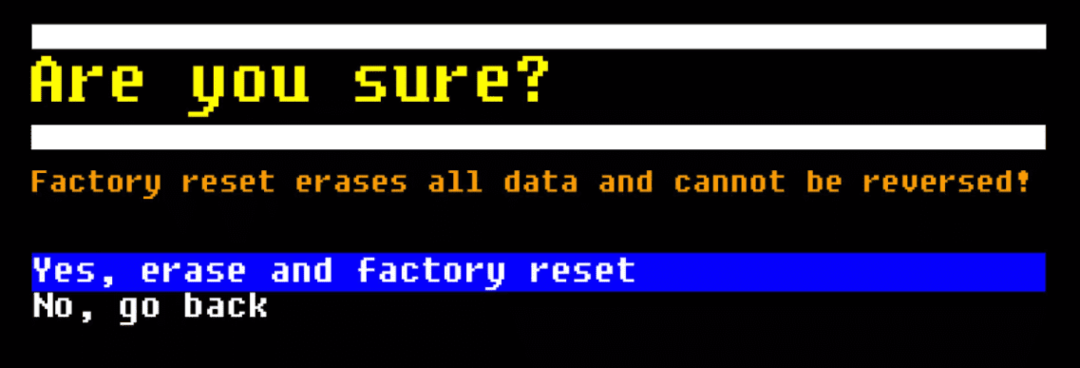
ყურსასმენის გადატვირთვა დაწყვილებული ტელეფონიდან და აპიდან
თქვენი Quest 2 ყურსასმენის გადატვირთვისთვის დაწყვილებული მობილური ტელეფონიდან და Oculus აპიდან, ჯერ უნდა გახსნათ მენიუ „პარამეტრები“. ეს შეგიძლიათ იხილოთ აპლიკაციის ბოლოში. შემდეგი, აირჩიეთ დაკავშირებული ყურსასმენი, რომლის გადატვირთვაც გსურთ და შეეხეთ "მეტი პარამეტრები".
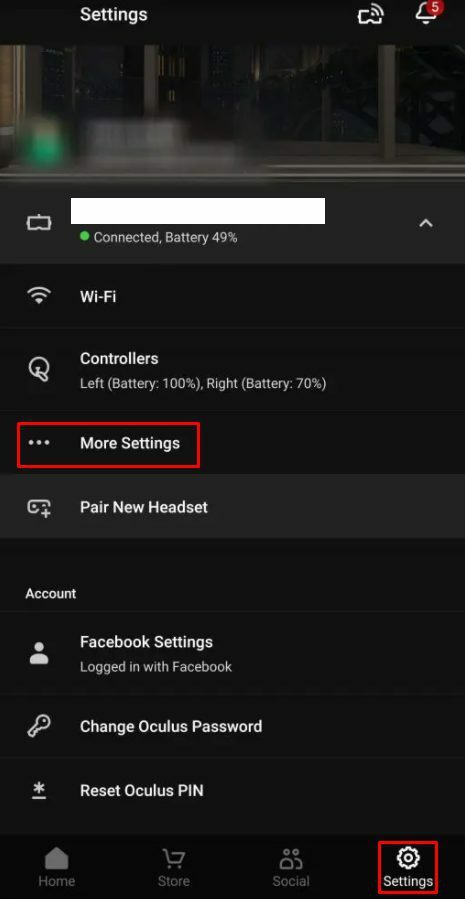
სხვა პარამეტრების სიაში შეეხეთ „ქარხნული პარამეტრების აღდგენას“.

დაბოლოს, დაადასტურეთ გადატვირთვა "გადატვირთვის" შეხებით.
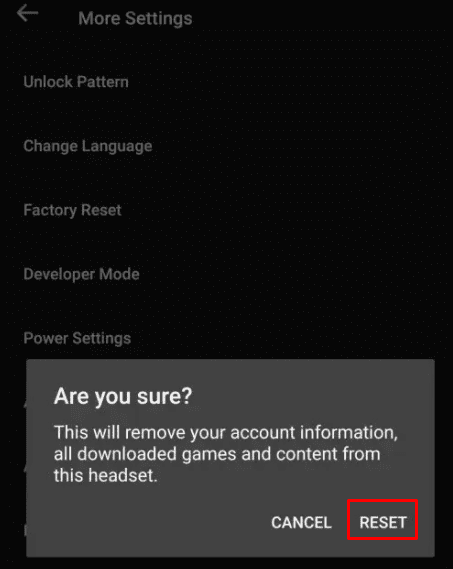
როდესაც თქვენ სცადეთ პრობლემების მოგვარების ყველა ნაბიჯი, თქვენი მოწყობილობის ქარხნულ პარამეტრებზე გადატვირთვა შეიძლება იყოს თქვენი ბოლო იმედი. ამ სახელმძღვანელოს ნაბიჯების დაცვით, შეგიძლიათ ქარხნულად გადააყენოთ თქვენი Oculus Quest 2 ყურსასმენი.